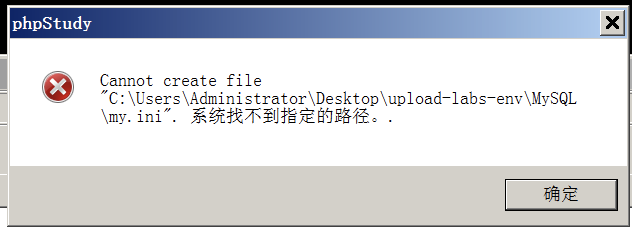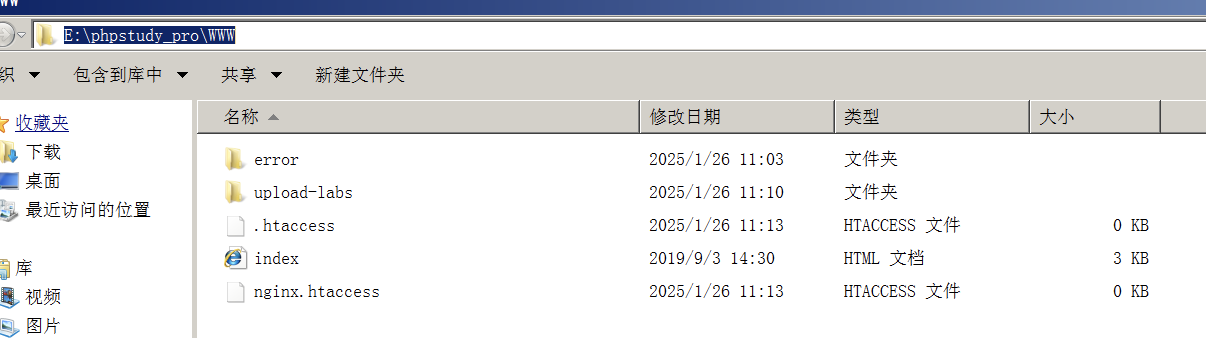本文主要介绍搭建在windows server 2008上搭建upload-labs文件上传漏洞靶场的过程(其他windows系统也类似),记录了一些踩过的坑。
一、环境准备
操作系统:windows server 2008 R2
安装vmware tools:方便同宿主机之前复制文件
项目提供了一个Windows下按照靶场配置要求配置好的集成环境,下载地址:https://github.com/c0ny1/upload-labs/releases
集成环境绿色免安装,解压即可使用。
安装vmware tools碰到的问题:windows无法验证此驱动程序软件的发布者。


报错信息:windows无法验证此驱动程序软件的发布者。
1、补丁升级软件下载
这是因为虚拟机少了KB4474419补丁,按照系统类型选择相应的补丁升级包(下载链接:https://www.catalog.update.microsoft.com/search.aspx?q=kb4474419)。
查看一下系统信息,我这里是Windows Server 2008 R2 Enterprise


如何选择适用的版本:
- 适用于基于Itanium的系统:如果你的服务器使用的是Itanium处理器,您应该选择这个更新。Itanium是一种由Intel设计的64位处理器架构,主要用于高性能计算和企业服务器。
- 适用于基于x64的系统:如果你的服务器使用的是x64架构的处理器,您应该选择这个更新。x64是最常见的64位处理器架构,广泛应用于现代的个人电脑和服务器。
如何确定系统类型呢?:
- Msinfo32
你可以在Windows操作系统中查看系统信息来确定处理器类型。在Windows Server 2008 R2中,您可以通过以下步骤来查看:
- 点击“开始”按钮,然后选择“运行”。
- 输入
msinfo32并按回车键。- 在打开的“系统信息”窗口中,查看“系统类型”部分。如果显示的是“x64-based PC”,那么你的系统是基于x64的。

- systeminfo
另外,也可以通过命令行工具来查看系统类型。打开命令提示符(以管理员身份运行),然后输入以下命令:
systeminfo查看“系统类型”字段:如果输出结果包含“x64”,那么您的系统是基于x64的。如果输出结果包含“IA-64”,那么你的系统是基于Itanium的。
下面是我的系统运行systeminfo结果中关于系统类型的描述:

下载的文件是msu文件。MSU文件是Windows Update使用的更新包格式,它包含一个或多个Windows系统应用程序和文件的更新。

2、放置在需要升级补丁的系统中
2.1 待升级系统直接访问网络下载
如果待升级系统能够访问这个站点,那就直接下载就可以了。

我的访问不了,所以采取了下面的办法。
2.2 局域网FTP服务器下载
这里我将这个文件先放在一个同win2008在一个局域网内的win xp主机。让后让win2008访问win xp的ftp服务下载到本地。

在win xp上快速搭建一个ftp服务:
下载之后放入winxp(我这台xp系统之前安装过wmware tools)

一路回车安装成功,可以在所有程序中找到安装的软件。

双击启动:

选择ftp配置文件进行配置。


也可以使用默认的匿名账户(不过要注意安全性),配置一下文件目录。
win2008访问winxp(ip 192.168.52.9):
ftp://192.168.52.9


下载msu文件。
如果出现:windows使用FTP下载文件提示当前的安全设置不允许从该位置下载文件

1.该问题是由于Internet安全设置有问题导致的。
2.打开控制面板->Internet选项
3.选择安全>自定义级别
4.文件下载选择启用,点击确认即可。


可以看到能成功下载文件了。

将这个msu文件下载下来,然后双击安装。

安装完成后重启计算机。然后重新安装Vmware tools。

最后按照要求重启一下计算机。
二、靶场搭建(绿色免安装版)
2.1 项目文件准备
下载upload-labs-env-win-0.1.7z项目文件,然后解压复制到win2008中。



2.2 配置更改与启动
- current_path修改


修改为实际的项目地址。
- 改完之后双击phpstudy初始化
报错:
执行modify_path文件修改文件路径配置。

- 修改完之后重新运行phpstudy.exe

还是失败。
- 根据提示新建一个MySQL目录

apache能启动,但是mysql无法启动。但是貌似已经够用了,靶场貌似也没有使用mysql。
访问测试:

但是还是想尝试处理一下mysql无法启动的问题。
看一下创建MySQL目录之后生成的
my.ini的配置文件。
发现datadir的目录我并没有,遂创建之。

重新运行phpstudy,还是不行。
参考一下phpstudy的手册,没找到相关描述。
点击Mysql管理器没反应,尝试使用mysql命令行也没效果。

可能这个绿色环境可以本身就没有安装mysql。
目前先这样吧,如果想启动的mysql的话可以自行安装mysql或者直接不要用作者提供的绿色环境,自己下载phpstudy安装即可。
三、靶场搭建(源代码+phpstudy)
3.1 phpstudy安装与启动
phpstudy下载地址:https://www.xp.cn/php-study
傻瓜式安装:


- 启动mysql和apache服务:

这时,虚拟机已经成功跑起来了一个站点,监听80端口。


- 点击打开网站可以看到站点搭建成功的提示

- 网站管理页面,点击
修改可以看到网站的相关配置:

3.2 下载源码并上传

将源码下载解压,改名为upload-lasb放在根目录E:/phpstudy_pro/WWW目录下:
3.3 访问测试
这时php的大版本时7。访问时在目标ip后加上upload-labs目录即可。

3.4 PHP版本降级问题
作者推荐的PHP版本时5.2.17,但是下载不了。

尝试切换为5.3.29、5.4.45版本,虽然能切换成功但是upload-labs无法正常解析运行。

经过测试,使用5.5.59时可以渲染成功,所以如果使用phpstudy 8部署这个靶场,可能PHP至少得是5.5.59版本才可以。

总结
本文主要提供了两种部署upload-labs的方法:1)绿色免安装 2)phpstudy+源码安装。
无法使用低版本的php可能会导致某些漏洞验证失败,所以还是建议使用作者提供的绿色免安装版本,靶场本身并不涉及数据库交互数据库启动不起来本身可以忽略。
想要切换绿色版本,只需要把新安装的phpstudy的服务都停止,然后运行绿色免安装版本的phpstudy即可。


End!